Neues Maus-Keyboard Projekt bringt Schwung auf dem Desktop
Wer kennt das als ITler nicht? Auf der einen Seite steht der Arbeitsrechner – daneben der Testrechner und da man ja auch noch mobil arbeiten möchte rechts daneben der Laptop! Drei vollwertige Maschinen mit 3 mal Tastatur und Maus oder Touchpad Oberfläche! Doch was tun, wenn man nicht ständig umgreifen möchte? Ich kann Euch aus eigener Erfahrung sagen – man wird nach kurzer Zeit wahnsinnig! ;)
Möglichkeit 1: Oldstyle – man benutzt einen dieser schicken Umschalter mit dessen Hilfe man mit einer Tastatur mehrere Rechner steuern kann. Der Nachteil daran ist, man hat immer Umschaltzeiten!
oder
Möglichkeit 2: Man nutzt ein kleines und brandneues Tool aus dem Hause Microsoft, welches sich “Mouse without Borders” nennt und über das “The Garage” Projekt entstanden ist! Mit diesem gerade 1,1 MB großen Programm ist es möglich Eure unterschiedlichen Windowsmaschinen virtuell sozusagen zu verbinden. Ist die Kopplung abgeschlossen, könnt ihr mit einer Maus und einem Keyboard gleich mehrere Rechner-Systeme steuern und bedienen – so als wäre es ein PC mit mehreren Monitoren!
Aber damit nicht genug! Die Software leistet noch mehr! Über eine definierbare Tastenfolge könnt ihr gleichzeitig die Kontrolle über alle Bildschirme erlangen! Wer sich nun fragen sollte, wer braucht denn sowas …ich …kann ich da nur sagen! Denn ab jetzt muss ich nicht mehr jeden einzelnen Rechner per Hand sperren, sondern kann dies zentral über einen Shortcut erledigen! Übrigens funktioniert das Entsperren und die Passworteingabe ebenfalls zentral und das wirklich geniale daran ist, es werden unterschiedliche Bildschirmauflösungen berücksichtigt! Ich habe meine Tests hier mit einem alten 4:3 Laptop mit schlechter Auflösung und einem neuen Laptop mit hoher Widescreen Auflösung getestet und immer ist es mir gelungen, den Anmeldebutton zu drücken! Sehr genial …kann ich da nur sagen!
Und es gibt sogar noch einen Pluspunkt! Selbst ein kopieren von Daten mittels Copy and Paste und der MS Zwischenablage ist mit diesem sinnigen Tool möglich!
Und so könnt ihr das Programm selbst nutzen!
Schritt 1: Download: Mouse without borders
Schritt 2: Installation – eine einfache “weiter” …”weiter” Installation! Hier müsst ihr nichts beachten!
Schritt 3: Einrichtung der Verbindungen
Dies ist auch nicht recht schwer – aber ich habe es einfach mal kurz dokumentiert! Da es ein paar Kleinigkeiten zu beachten gibt!
Programm auf allen Rechnern installieren, welche verbunden werden sollen.
YES!! drücken!
Hier gebt ihr nun die Daten des anderen Rechners ein. Dafür einfach auf das ICON in der Taskleiste von Mouse without Borders drücken und auf Settings gehen! Dann wird Euch der Sicherheitscode und der Maschinen-Name angezeigt! Diese beiden Daten der anderen Maschine tragt ihr nun in die zwei Eingabefenster ein:
Ein Linkversuch wird gestartet…
…und ist abgeschlossen!
Fertig! Jetzt sollte schon ein übergreifendes Arbeiten möglich sein!
Hier noch zwei Screenshots in welchen ihr die Konfiguration sehen könnt:
Wer nun immer noch nicht genug hat, der kann sich auch die Funktionsweise nochmals in diesem kleinen Video ansehen. Dort gibt es auch ein paar Zusatzinfos, wie das Programm entstanden ist und was es mit dem “The Garage” Projekt auf sich hat!
Tags:
- 1x tastatur 3 rechner
- wo finde ich den sicherheitscode für mouse wo borders
- mouse without borders entsperren
- mouse without border screen shots
- mouse without border screen shots
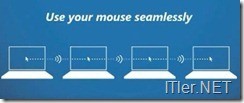

Alternativ gibt es schon seit geraumer Zeit das Tool Synergy ), welches die gleiche Funktionalität für Windows, Mac OS und Linux bietet – für die Nutzer, die auch andere Betriebssysteme einsetzen.
Hallo Dieter,
ja, das Tool kenne ich auch! Habe es aber nicht so positiv in Erinnerung – wobei ich auch zugeben muss, mein letzter Test liegt schon länger zurück! Aber ich kann man noch recht gut an diesen erinnern …wie schwierig es war dieses Tool ..Programm ..Server zu konfigen! Das oben genannte bringt auch ein Anfänger ohne PC Kenntnisse innerhalb von ein paar Minuten zusammen!
Gruß Martin